win7系统调用失败错误提示的解决方法
摘要:最近有不少朋友发现在使用win7系统时候出现“系统调用失败”的提示窗口,此问题也不是什么新鲜事了,早从win7发布到现在一直存在,原来小编没...
最近有不少朋友发现在使用win7系统时候出现“系统调用失败”的提示窗口,此问题也不是什么新鲜事了,早从win7发布到现在一直存在,原来小编没有为大家详细介绍,这里小编专门就这个问题为大家详细介绍下解决方法,希望能解决win7系统调用失败窗口提示!
 win7系统调用失败解决方法
win7系统调用失败解决方法
第一种方法:
1.首先双击打开win7旗舰版电脑中的IE浏览器,然后在打开的窗口中,咱们在地址栏中输入如下地址:C:windows explorer.exe,输入完成之后,直接按下键盘上的回车就可以了。一般情况下,win7旗舰版电脑中出现"系统调用失败"的提示窗口是可以 通过上述操作方法解决的。
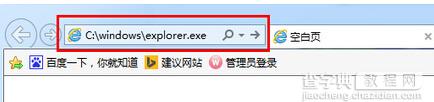 第二种方法:
第二种方法:
将鼠标移动到下方的任务栏窗口上,然后点击鼠标右键,在下滑菜单中,点击鼠标右键,选择任务管理器,在弹出来的窗口中,咱们将界面切换到进程这一栏中,将其中的杀毒软件进行全部禁止掉,完成之后,然后重复第一种方法中的步骤就可以了。
上述方法就是本文的全部内容了,通过本文介绍的两种方法能够为您解决win7系统调用失败的错误提示
【win7系统调用失败错误提示的解决方法】相关文章:
★ Win7 32位系统下usb接口没反应原因分析和解决方法
★ 电脑win7系统开机提示catalyst control center已停止解决措施
